iPhone版のエクセル(Microsoft Excel)でキーボードが出ない時の対処法を紹介します。
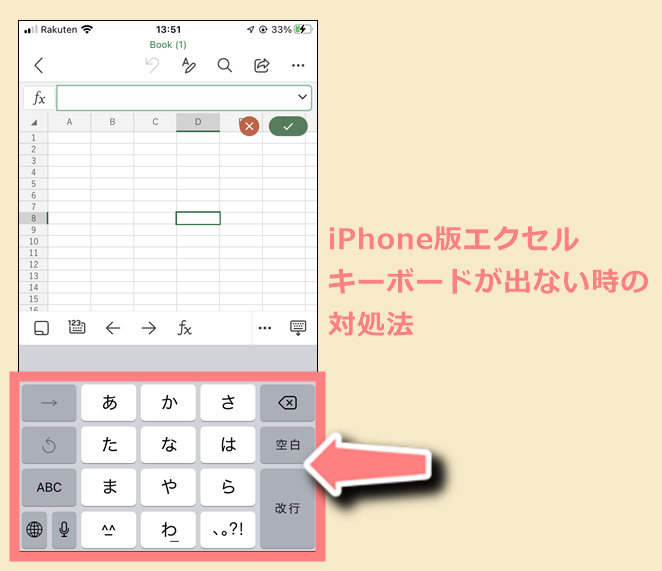
キーボードが出ない時の出し方は2パターンありますので順番に解説していきます。
キーボードが出ない時の出し方
パターン①:数式バーをタップ
セルを選択してから画面上部の数式バーをタップしてください。iPhone版のエクセルは文字入力は数式バーで行うので、数式バーをタップすればキーボードが表示されます。

表示後に非表示に戻したい時
キーボードが正常に表示された後に、非表示(最小化)に戻したい時は画面中央の右にある「キーボードのアイコン」をタップすれば戻せます。
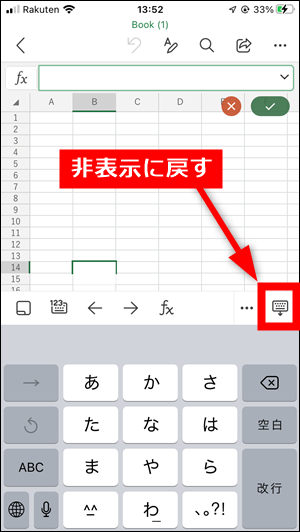
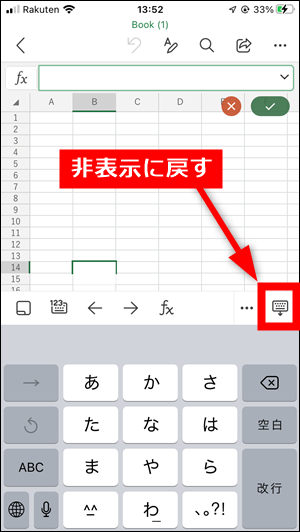
パターン②:セルを長押しする
セルを長押ししてから「編集」をタップしてください。数式バーをタップした時と同じようにキーボードを出すことができます。
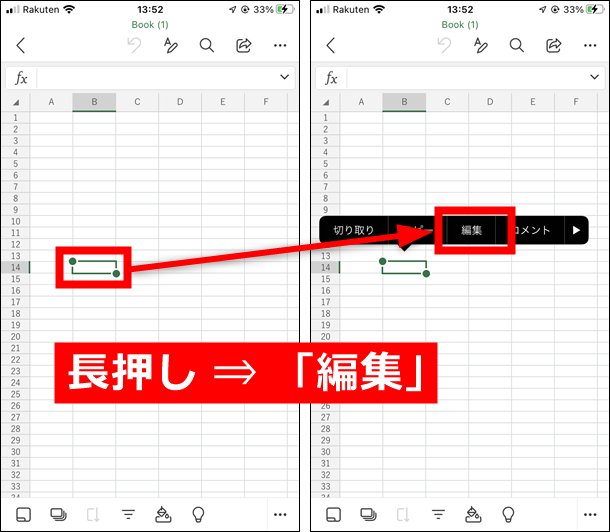
それでもキーボードが出ない場合
ここまでの2パターンのやり方でもキーボードが出ない場合は、エクセルではなくiPhone自体の一時的な不具合の可能性がありますので、【iPad/iPhone】オンスクリーンキーボードが表示されない場合の出し方で直る可能性があります。参考にご覧ください。

